发布时间:2023-07-20 13: 50: 00
品牌型号:联想GeekPro 2020
系统:Windows 10 64位专业版
软件版本:affinity photo V2
Affinity Photo是一款功能强大的图像编辑软件,它提供了丰富的工具和功能,让用户能够轻松处理和编辑照片。在Affinity Photo中,图层是一项重要的功能,它使用户能够对图像进行分层处理和编辑。本文将介绍affinity photo怎么新建图层,affinity photo如何复制图层。
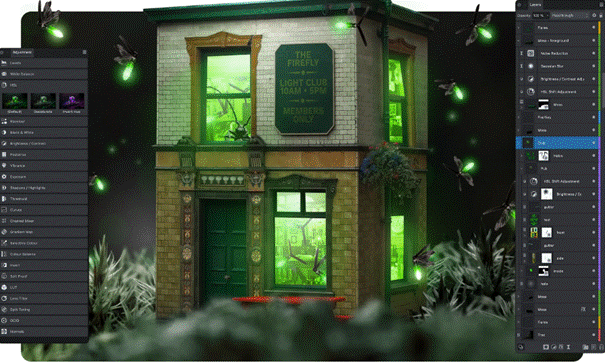
一、affinity photo怎么新建图层
新建图层是在Affinity Photo中进行图像编辑的基本操作之一。以下是在Affinity Photo中新建图层的步骤:
1.打开Affinity Photo并加载你要编辑的图像。
2.在右侧的“图层”面板中,点击底部的“新建像素图层”按钮(一个方形图标加号)。
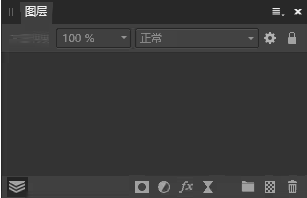
3.你将看到一个新的图层出现在“图层”面板中,并在画布上叠加在原始图像上方。
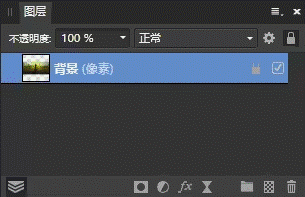
4.可以通过双击新建的图层名称,将其重命名以便更好地组织和识别。
5.现在,你可以在新建的图层上进行各种编辑操作,如绘画、调整色彩、应用滤镜等。
通过新建图层,你可以对图像进行非破坏性的编辑,同时保留原始图像的完整性。
二、Affinity Photo如何复制图层
复制图层是一种常用的操作,它可以帮助你在Affinity Photo中创建多个相同或相似的图层,以进行不同的编辑或比较。以下是在Affinity Photo中复制图层的方法:
1.在“图层”面板中选择要复制的图层。你可以单击图层名称来选择图层。
2.在菜单栏中,选择“编辑”>“复制”或使用快捷键Ctrl+C(Windows)或Cmd+C(Mac)进行复制。
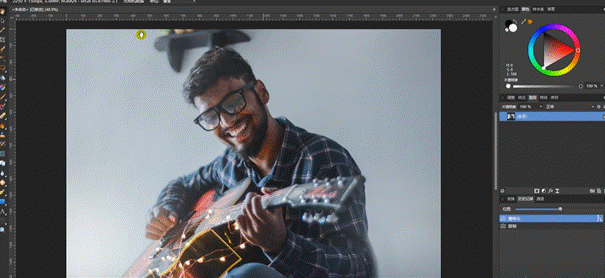
3.然后,选择“编辑”>“粘贴”或使用快捷键Ctrl+V(Windows)或Cmd+V(Mac)进行粘贴。这将在图层面板中创建一个副本图层,并在画布上叠加在原始图层的上方。
4.可以使用移动工具(V键)将复制的图层在画布上调整位置,或使用其他编辑工具对其进行进一步的处理。
通过复制图层,你可以在Affinity Photo中快速创建多个相同或相似的图层,并灵活地对它们进行编辑和调整。
总结:
Affinity Photo提供了简便而强大的图层功能,使用户能够对图像进行分层处理和编辑。通过新建图层和复制图层的方法,你可以在Affinity Photo中实现非破坏性的编辑和创建多个相似图层。
使用Affinity Photo的新建图层功能,你可以在原始图像的基础上进行各种编辑操作,而不影响原始图像。这样,你可以尝试不同的调整、滤镜和绘画效果,同时保留对原始图像的保护和灵活性。
复制图层功能使你能够快速创建多个相同或相似的图层,以进行不同的编辑或比较。这对于处理复杂的图像或进行多样化的编辑非常有用。你可以复制图层并进行个别的修改,或者在副本图层上尝试新的效果,而不影响原始图层。
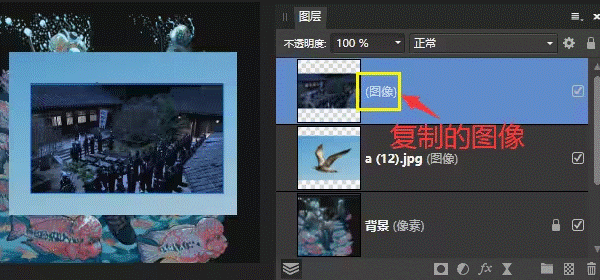
Affinity Photo的图层功能为你提供了更多的创作自由和控制权。无论是对单个图层进行编辑还是进行多个图层的组合和叠加,Affinity Photo都能满足你的需求,帮助你创建出令人惊叹的图像作品。希望本文能对你了解affinity photo怎么新建图层,affinity photo如何复制图层有所帮助。
展开阅读全文
︾
读者也喜欢这些内容:

Affinity Photo值不值得买 Affinity Photo2024新功能有哪些
作为一款可以媲美Photoshop的图像编辑软件,Affinity Photo在专业图像编辑领域受到越来越多的关注。Affinity Photo拥有简单易操作的图像编辑功能,让原本难以入门的新手也能轻松驾驭。不仅如此,Affinity Photo超高的性价比,也让人为之动容。现在就让我们分析一下Affinity Photo值不值得买?另外,也会给大家介绍Affinity Photo2024新功能有哪些。...
阅读全文 >

affinityphoto支持PSD文件吗?afinityphoto如何修改照片尺寸?
作为一款新起之秀,affinityphoto在专业图像编辑领域的表现越来越亮眼。其友好的操作界面、易上手的功能,让专业图像编辑变得更加简单。很多苦于ps操作难度的新手都纷纷投奔affinityphoto。鉴于此,相信很多人会关心一个问题,affinityphoto支持PSD文件吗?本文会给大家介绍相关内容,并补充介绍afinityphoto如何修改照片尺寸。...
阅读全文 >

affinity photo2教程哪里有?affinity photo2怎么抠图?
升级的affinity photo2推出了多项新功能,包括实时蒙版、复合蒙版、无损raw开发、实时网格扭曲、画笔引擎改进等。很多小伙伴都想体验一下affinity photo2的新功能并学习其操作技巧。那么,affinity photo2教程哪里有?另外,affinity photo2怎么抠图?接下来,让我们详细学习一下吧。...
阅读全文 >

Canva宣布收购Affinity:Affinity未来会变吗?官方解答来了!
2024年3月26日,Canva和Affinity官方同时宣布,双方达成一致,Affinity所有产品正式加入Canva大家庭,据说本次收购Canva花了数亿英镑!这也是今年以来最大的一次收购,详细未来Affinity有了Canva支持,挑战Adobe会更有竞争力!那么未来会怎样?让我们一起来听听官方怎么说。...
阅读全文 >